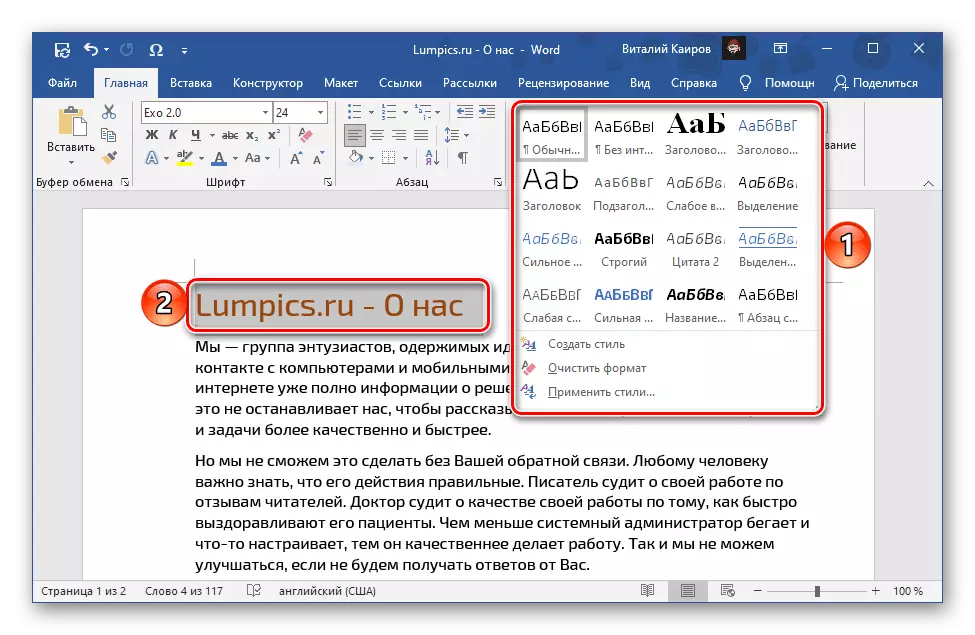طریقہ 1: متن اثرات اور ڈیزائن
لفظ میں ایک لکھاوٹ بنانے کا سب سے آسان طریقہ فونٹ گروپ کے بنیادی اوزار میں سے ایک کا استعمال کر سکتا ہے.
- مینو کو وسیع کرنے کے بٹن پر بٹن پر بٹن پر توسیع کریں دائیں سے ایک مثلث کی طرف اشارہ کرتے ہوئے، اور ڈیزائن کے مناسب ورژن کو منتخب کریں (یہ کسی بھی وقت تبدیل کیا جا سکتا ہے).
- لکھاوٹ کا متن درج کریں.
- اس کو نمایاں کریں اور اگر ضروری ہو تو، پیرامیٹرز جیسے فونٹ، سائز، ڈرائنگ، رنگ، اور دوسروں کو تبدیل کریں.
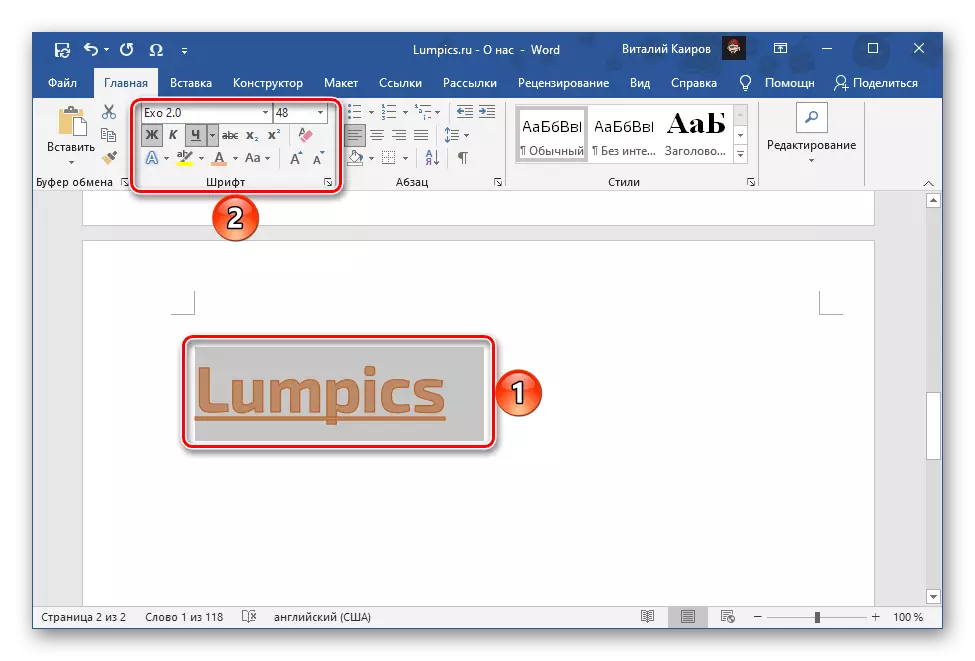
یہ بھی دیکھتے ہیں: لفظ میں فونٹ کو کیسے تبدیل کرنا
- انداز انتخاب مینو میں، موجودہ ہدایات کے پہلے مرحلے میں کھولیں، آپ دستیاب یا فوری طور پر کئی اثرات میں سے ایک استعمال کرسکتے ہیں.
- "کنورٹر" - رنگ، موٹائی اور لائن کا نقطہ نظر؛
- "شیڈو" - ٹیمپلیٹ کے اختیارات کا انتخاب یا اپنا اپنا بنانا؛
- "عکاسی" - پچھلے ایک کی طرح؛
- "چمک" دو پچھلے پیرامیٹرز کے طور پر ہی ہے، اس کے علاوہ رنگ کا انتخاب دستیاب ہے؛
- "نمبروں کی شیلیوں" (تمام ریکارڈوں کے لئے دستیاب نہیں)؛
- "Ligatures"؛
- "سٹائلسٹ سیٹ" (تمام ریکارڈوں کے لئے دستیاب نہیں).



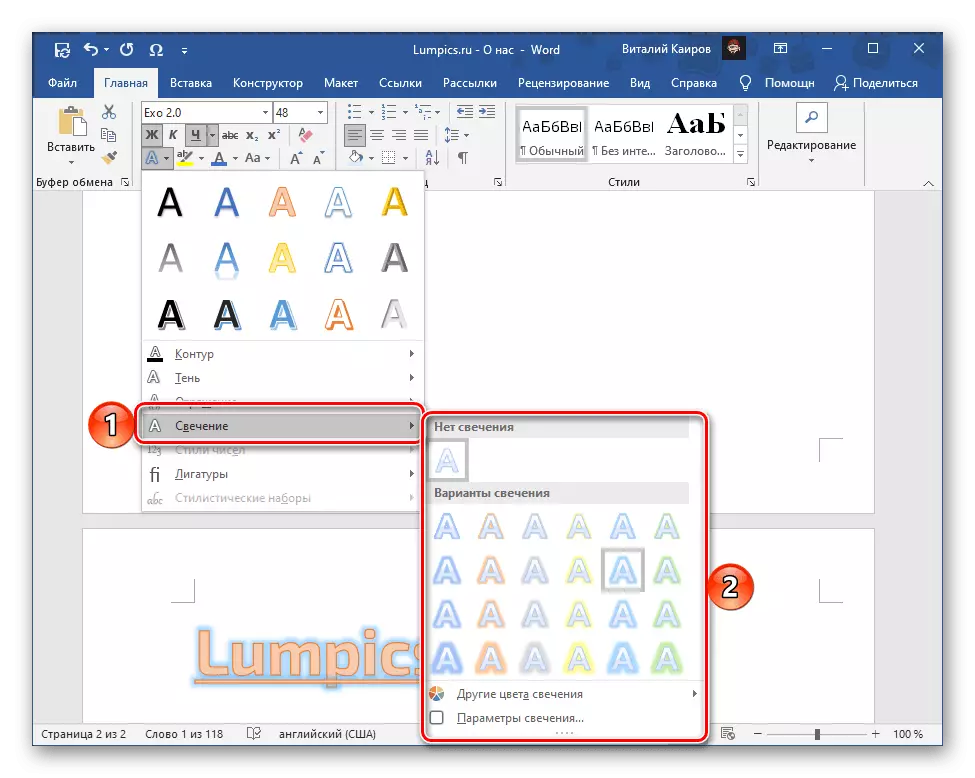
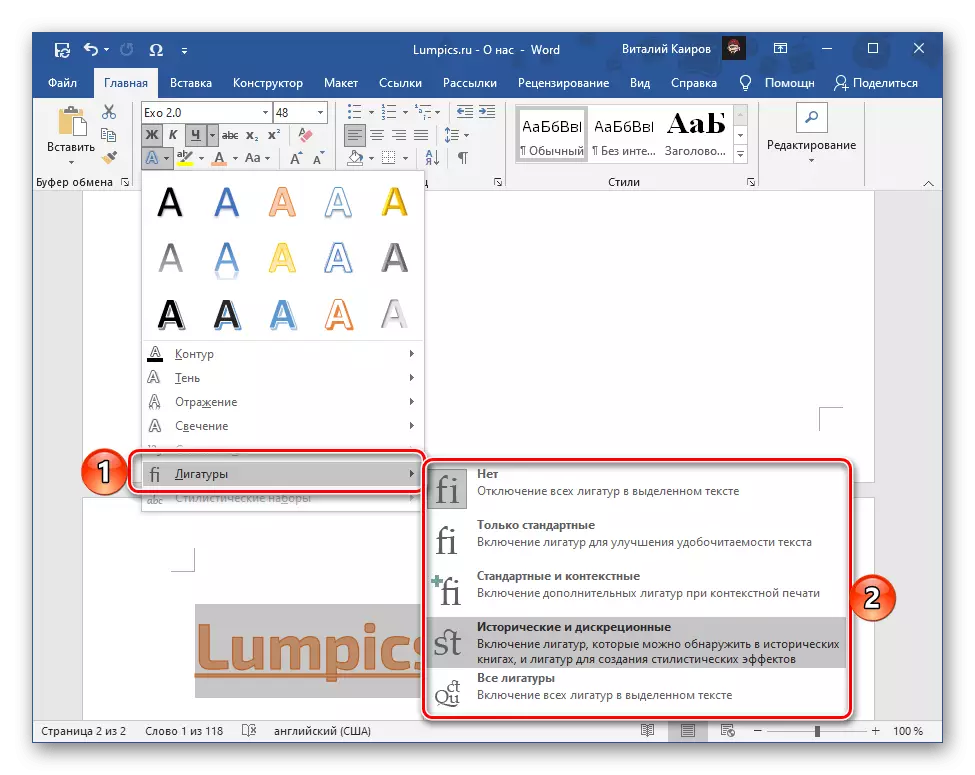

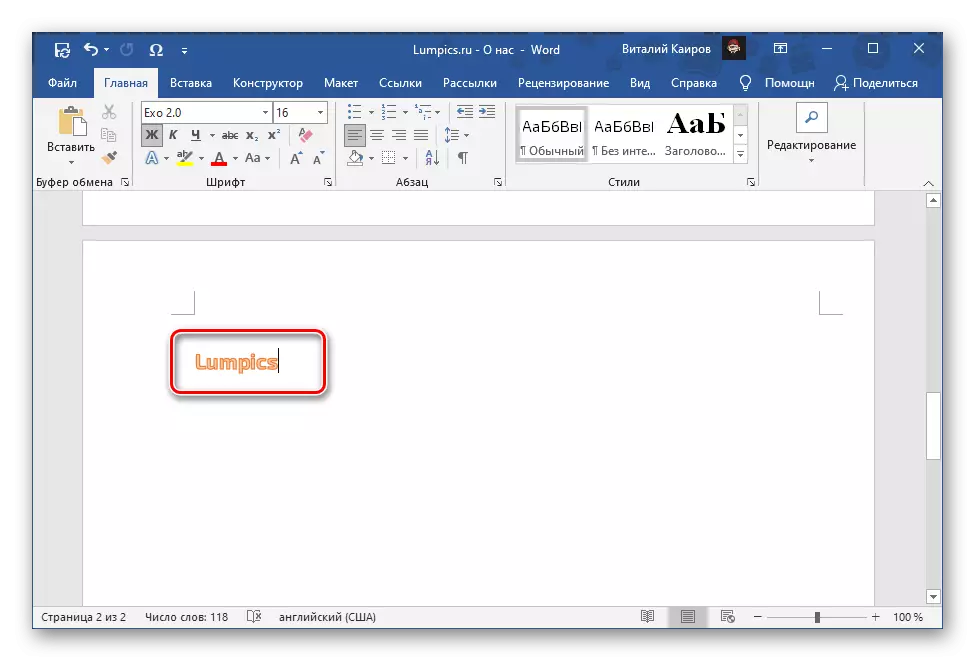
اس طرح سے تخلیق کردہ لکھاوٹ معمول کے متن کی نمائندگی کرتا ہے، اگرچہ یہ باہر سے مختلف ہوتا ہے. لہذا، اس کے لئے، اسی ترمیم اور فارمیٹنگ کے اوزار دستاویز میں کسی دوسرے ریکارڈ کے لئے رسائی حاصل کی جاتی ہیں، مثال کے طور پر، سیدھ، اشارے، بھرنے، وغیرہ کی قسم.
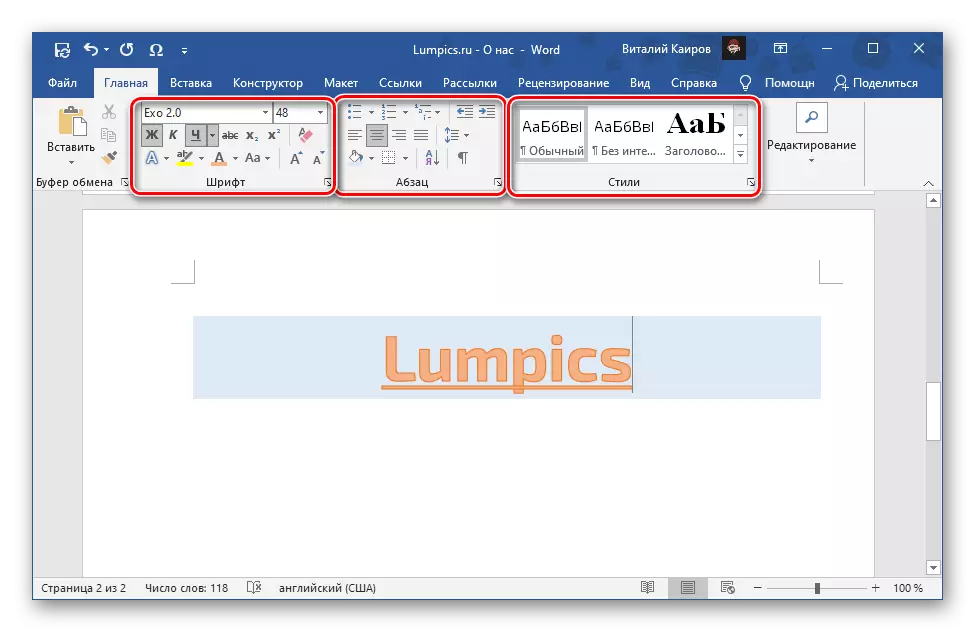
بھی دیکھو:
لفظ میں متن کو سیدھا کیسے کریں
مائیکروسافٹ ورڈ دستاویز میں متن کی شکل کیسے بنائیں
طریقہ 2: متن فیلڈ
ڈیزائن اور ترمیم کے لئے بہت زیادہ وسیع مواقع ایک متن فیلڈ کا استعمال کرتے ہوئے لفظ میں ایک لکھاوٹ بنانے کے لئے یہ اختیار فراہم کرتا ہے.
- ٹیکسٹ ایڈیٹر کے اوزار کے ساتھ ٹیپ پر، "داخل کریں" ٹیب پر جائیں.
- متن گروپ میں واقع "ٹیکسٹ فیلڈ" کے بٹن کو بڑھانے، اور مناسب ترتیب کو منتخب کریں.
- اس کی اپنی خواہشات کی طرف سے ہدایت کی اور / یا دستاویز کو آگے بڑھاؤ،
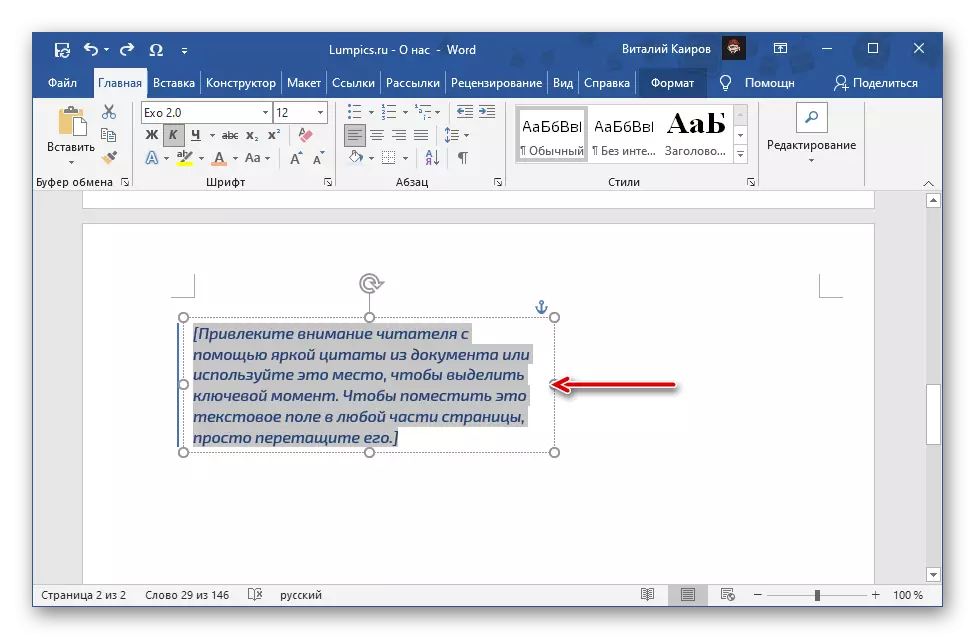
اس کے لئے ضروری لکھاوٹ کو شامل کرکے بلاک کے سائز اور مواد کو تبدیل کریں.
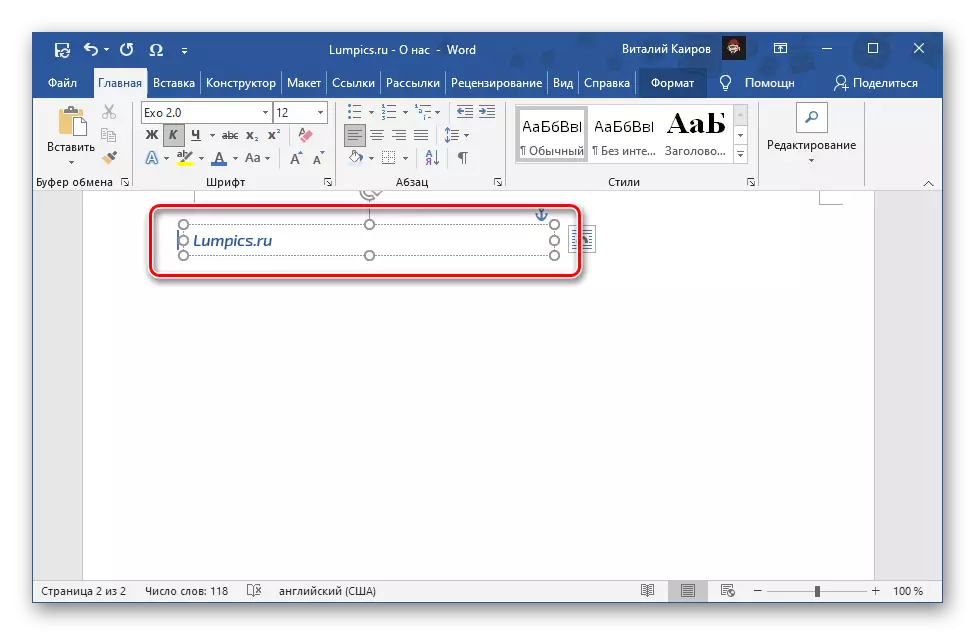
- آپ بلاک کے مواد کو "شکل" ٹیب میں متن کے ساتھ ترتیب دے سکتے ہیں جہاں مندرجہ ذیل پیرامیٹرز دستیاب ہیں:

- "اعداد و شمار کے طرزیں" - اس گروپ میں پیش کردہ آلے کا استعمال کرتے ہوئے، آپ متن اور فیلڈ سرکٹ کے ساتھ ساتھ پس منظر کے رنگ کا تعین کرسکتے ہیں.
- "WordArt شیلیوں" - لکھاوٹ کے انداز، ان کے رنگوں (اور بھرنے، اور سمور) اور فنکارانہ اثرات (سائے، چمک، عکاسی، وغیرہ) کو منتخب کرنے کی صلاحیت؛
- "متن" - آپ کو متن کی سمت کو تبدیل کرنے کی اجازت دیتا ہے، اس کو سیدھا، ساتھ ساتھ ایک دوسرے کے ساتھ کھیتوں کے درمیان ایک لنک بناتا ہے؛
- "ترتیب" - یہاں آپ کو متن کے ساتھ میدان کی حیثیت کو تبدیل کر سکتے ہیں، ارد گرد کے بہاؤ کا اختیار منتخب کریں، منتقل، بلاک، وغیرہ وغیرہ کو منتخب کریں.
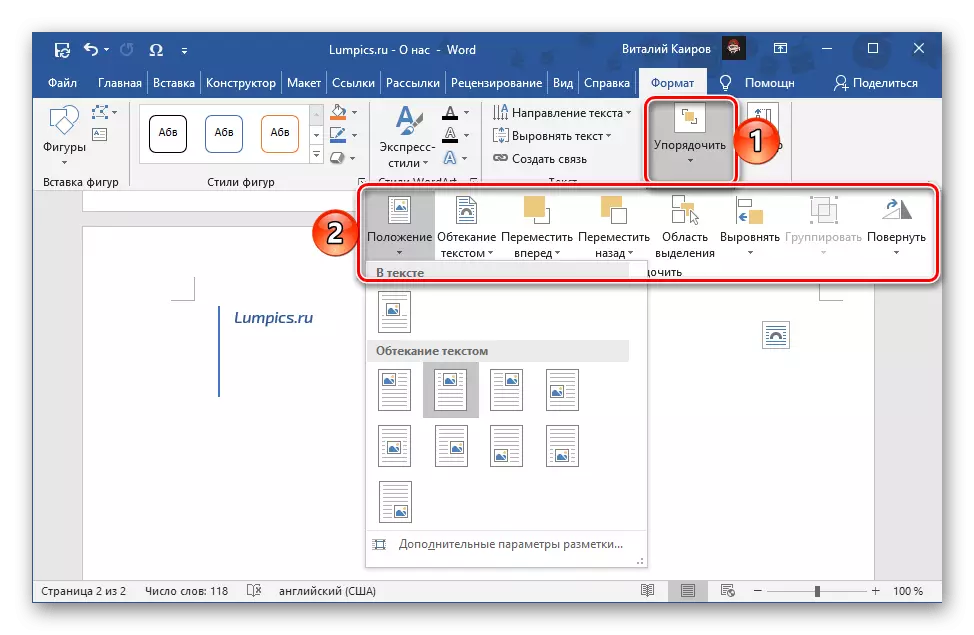
یہ بھی ملاحظہ کریں: مائیکروسافٹ ورڈ میں متن کو کس طرح تبدیل کرنا
- "سائز" - ٹیکسٹ فیلڈ کی اونچائی اور چوڑائی کے عین مطابق طول و عرض کو قائم کرنے کی صلاحیت.
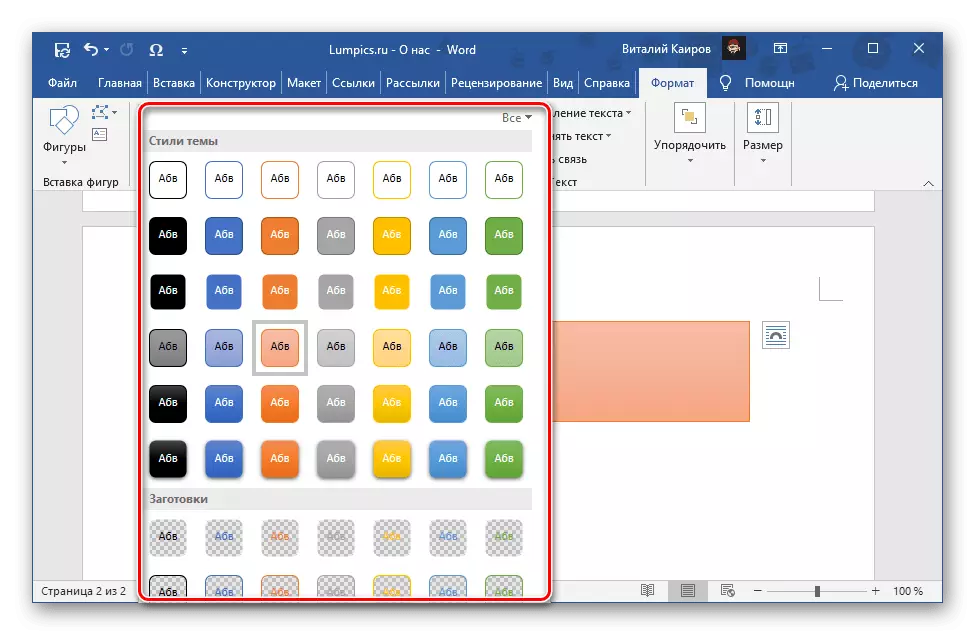

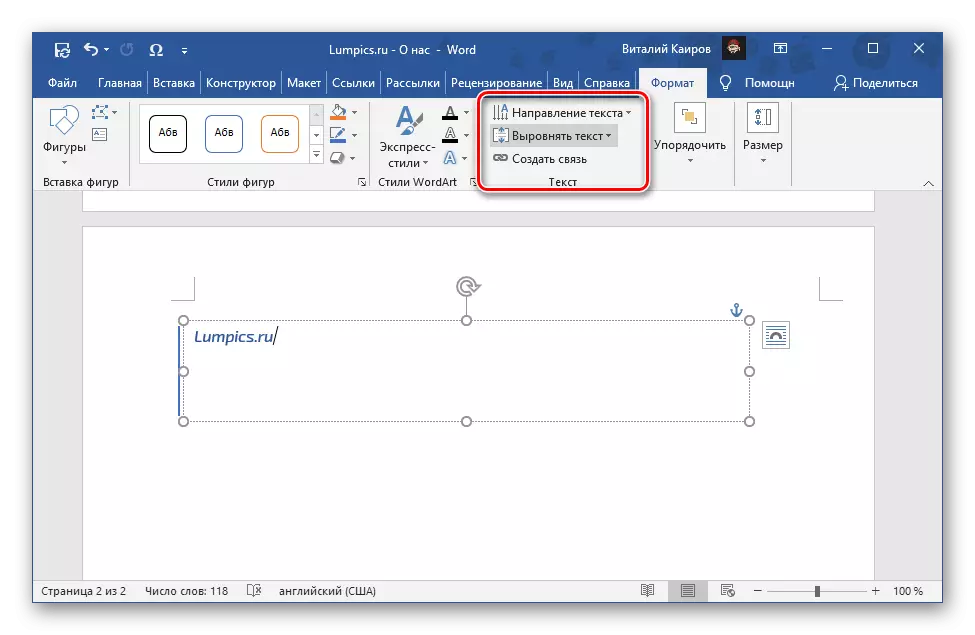
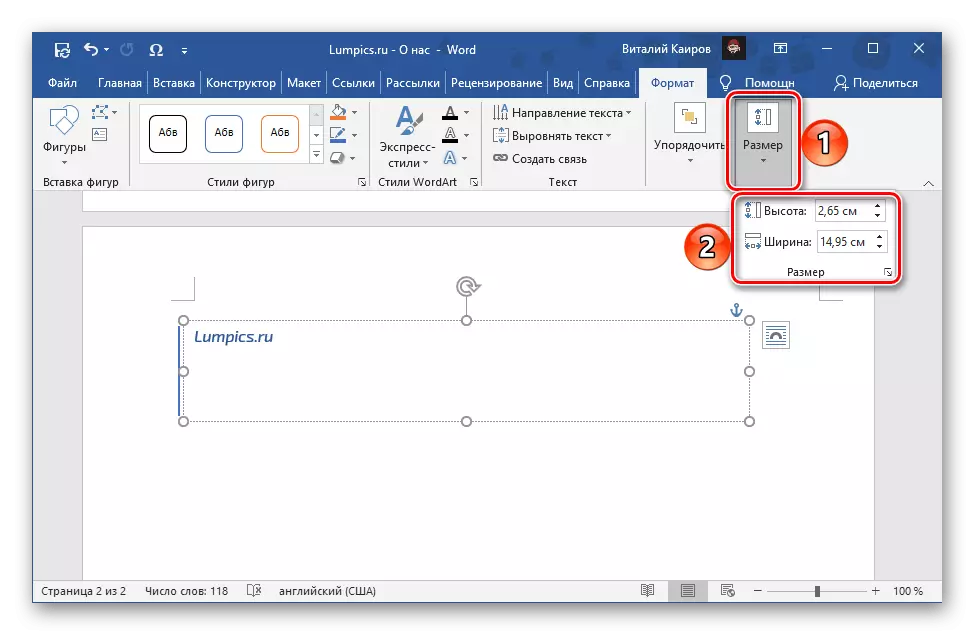
نوٹ: میدان کے اندر اندر متن کی ظاہری شکل کو تبدیل کریں (اس کے پیرامیٹرز جیسے فونٹ، سائز، ڈرائنگ، وغیرہ) گھر کے ٹیب میں واقع معیاری ٹولز کا استعمال کرتے ہوئے بھی استعمال کیا جا سکتا ہے.
- لکھاوٹ کے ترمیم اور ڈیزائن کے ساتھ گریجویشن کے بعد، میدان کے باہر دستاویز کی ایک مباحثہ جگہ پر کلک کریں. مندرجہ بالا پر تبادلہ خیال کردہ اوزار کے استعمال کے لۓ آگے بڑھنے کے لئے، بائیں ماؤس کے بٹن (LKM) کے متن ڈبل کلک کے ساتھ ایک بلاک منتخب کریں اور "شکل" ٹیب پر جائیں.
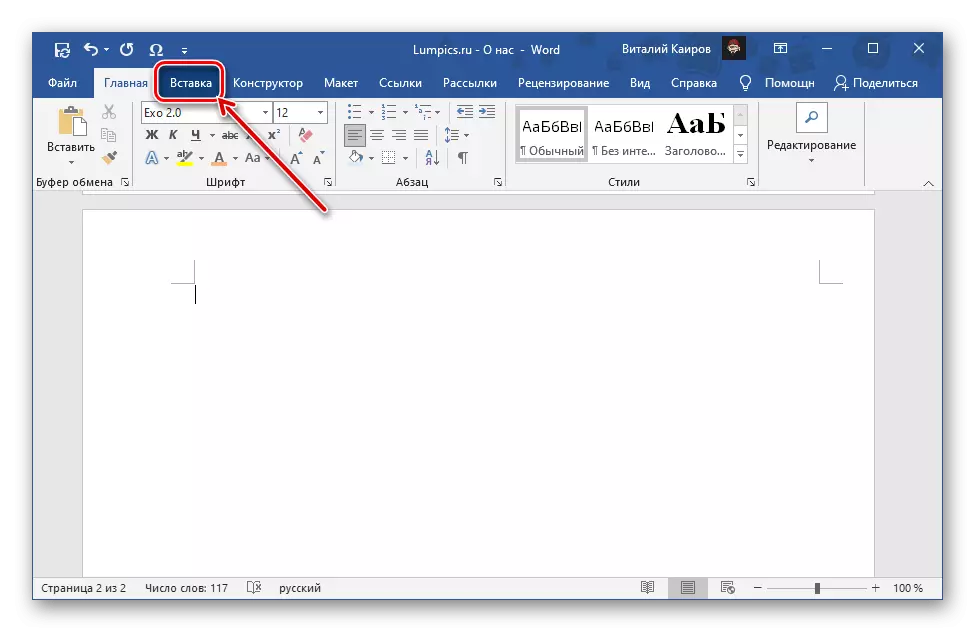

نوٹ: ٹیمپلیٹ کے شعبوں کے علاوہ، آپ "آفس ڈاٹ کام سے اضافی خطوط" استعمال کرسکتے ہیں (صرف مائیکروسافٹ سے آفس پیکج کے لائسنس یافتہ ورژن میں دستیاب ہیں) اور "ایک لکھاوٹ شامل کرنا" (آپ کو ایک خود مختار خالی فیلڈ کو اپنی طرف متوجہ کرنے کی اجازت دیتا ہے اور پھر اسے بھرنے کی اجازت دیتا ہے. ). مندرجہ بالا مینو کے ذریعہ کسی بھی آزادانہ طور پر تخلیق شدہ لکھاوٹ مجموعہ میں محفوظ کیا جاسکتا ہے.
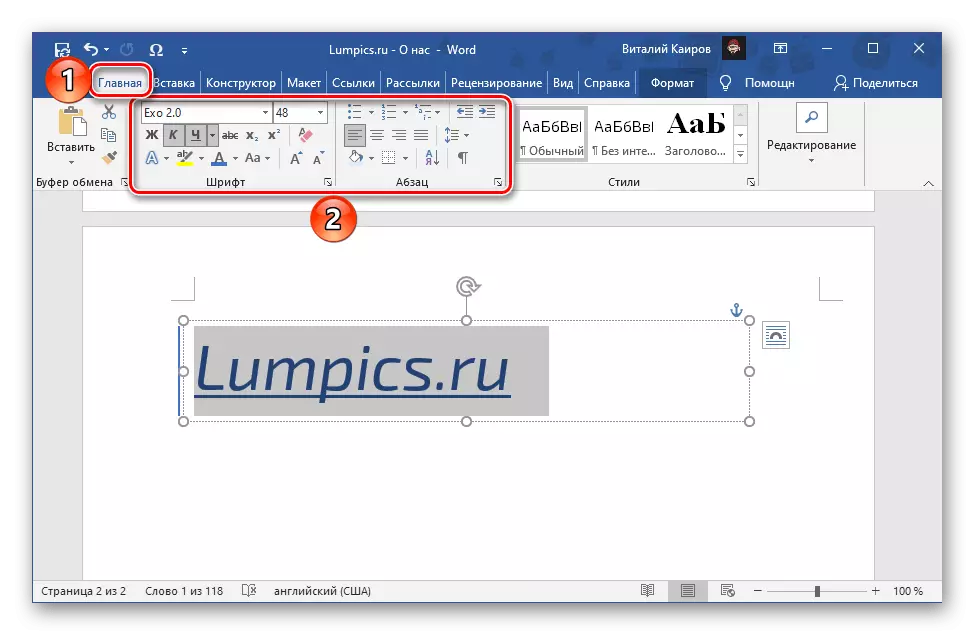
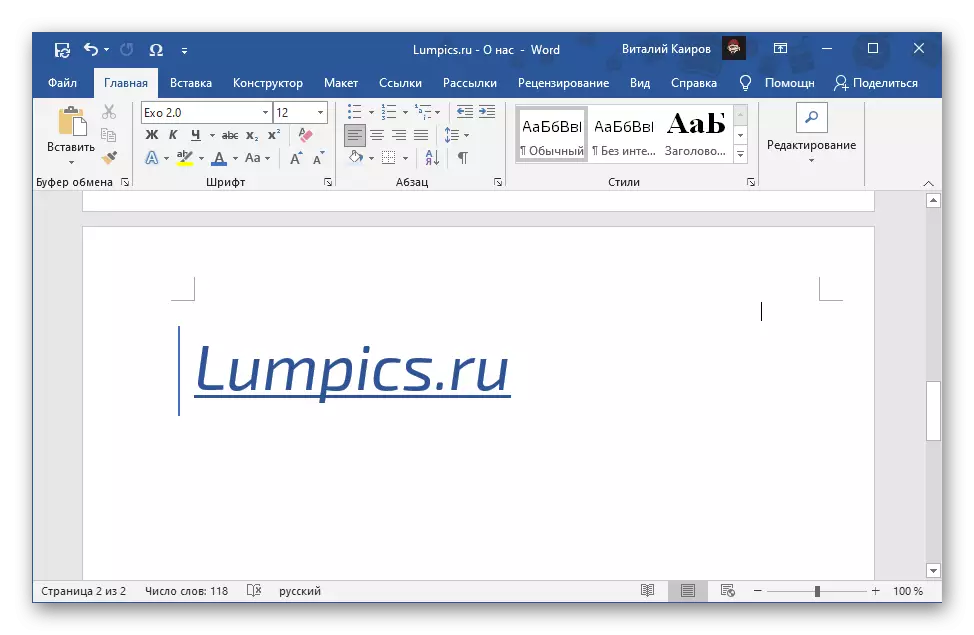
یہ بات قابل ذکر ہے کہ ٹیکسٹ فیلڈز کا استعمال کرتے ہوئے تشکیل کردہ لکھاوٹ دستاویز کے انفرادی عناصر ہیں، لیکن تقریبا تمام ہی خصوصیات اور اوزار ان کے ساتھ کام کرنے اور عام متن کے طور پر ترمیم کے لئے دستیاب ہیں، اور کچھ معاملات میں بھی زیادہ.
طریقہ 3: WordArt آبجیکٹ
مندرجہ بالا متن فیلڈ کے اندر اندر، ڈیفالٹ معمول کے نقطہ نظر کا لکھا ہے، جو آپ کی ضروریات میں تبدیل ہوسکتا ہے. اگر آپ ابتدائی طور پر زیادہ کشش اعتراض بنانا چاہتے ہیں، تو آپ کو ایک ہی ٹیب میں واقع لفظی ٹولز کا استعمال کرنا چاہئے "داخل کریں". WordArt اشیاء میں ترمیم کرنے کے امکانات، حقیقت میں، عام لکھاوٹ اور ٹیکسٹ فیلڈ کے طور پر، اوپر ہم سے بات چیت کی، لہذا ہم ان پر دوبارہ زور نہیں دیں گے.

یہ بھی پڑھیں: لفظ میں لکھاوٹ کی عکاسی کیسے کریں
نوٹ: "فارمیٹ" ٹیب میں ٹیکسٹ فیلڈ یا لفظی عنصر بنانے کے بعد، "ایک لکھاوٹ شامل کریں" کی صلاحیت ("اندراج" میں شامل کریں "ٹول بار. اس کا استعمال کرتے ہوئے، آپ ایک خالی فیلڈ کو اپنی طرف متوجہ کرسکتے ہیں، اسے متن اور ترمیم کریں آپ کی صوابدید
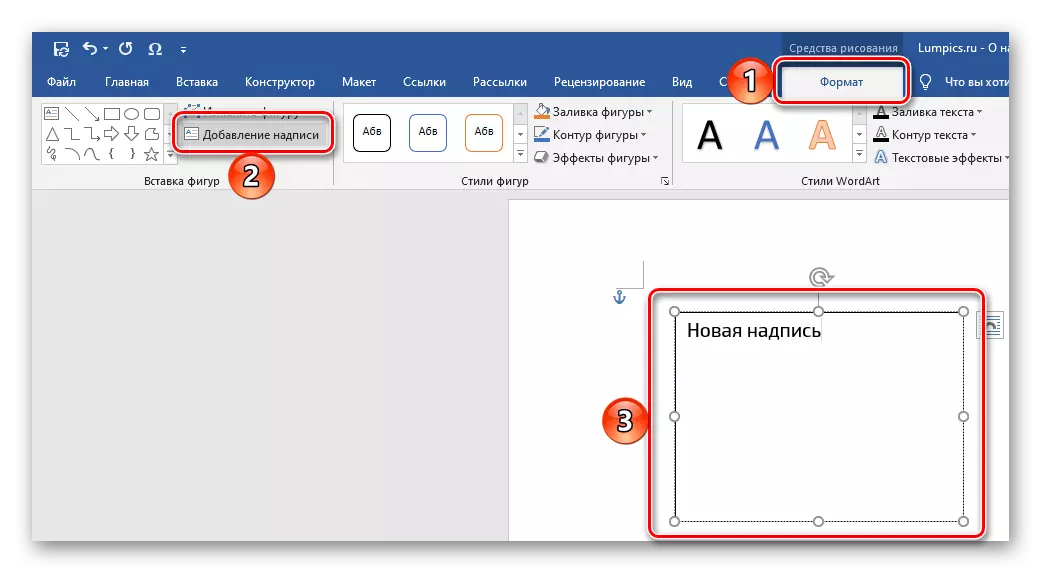
یہ بھی پڑھیں: ایک لفظ دستاویز میں ایک اعداد و شمار کیسے ڈالیں
طریقہ 4: شیلیوں
اگر لفظ دستاویز میں ایک لکھاوٹ کو شامل کرنے کا کام لازمی طور پر علیحدہ اعتراض نہیں بنانا چاہیے، اور متن کے اس اہم حصوں کی رہائی کے طور پر عنوانات اور ذیلی مضامین کو ایک ٹیکسٹ ایڈیٹر میں ایک سستی سٹائل کے طور پر حوالہ دیا جاسکتا ہے. اس صورت میں، آپ کو صرف سانچے کے اختیارات کا انتخاب نہیں کر سکتے ہیں، بلکہ اپنے آپ کو بھی تخلیق کرسکتے ہیں. یہ سب کچھ کرنے کے بارے میں مزید تفصیل میں، ہم نے پہلے الگ الگ مضامین میں بتایا.
مزید پڑھ:
لفظ میں آپ کی اپنی سٹائل کیسے بنائیں
لفظ میں عنوانات کیسے بنائیں